Независимо от того, новичок ли вы в Discord или используете платформу уже какое-то время, всегда полезно узнать что-то новое о приложении. Например, знаете ли вы, что администраторы сервера, модераторы и пользователи с разрешением «Управление сообщениями» могут закреплять сообщения, отправленные в канале, на сервере? Функция закрепленных сообщений удобна, поскольку позволяет быстро находить и делиться важными заметками, такими как правила для конкретного канала, которые были опубликованы ранее и теперь находятся в буфере канала. Закрепленные сообщения также являются отличным способом сохранить забавные или уникальные моменты в канале на вашем сервере. В этом руководстве мы покажем вам, как закрепить сообщение в Discord. Это просто – просто следуйте инструкциям ниже:
Содержание
- Как закрепить сообщение в Discord (через настольное приложение)
- Как закрепить сообщение в Discord (через мобильное приложение)
Рекомендуемые видео
Легкий
5 минут
Discord, Устройство, подключенное к Интернету
Как закрепить сообщение в Discord (через настольное приложение)
Шаг 1: Наведите курсор на строку текста в канале. «…» Более Кнопка появится справа.

Шаг 2: Далее просто нажмите на Пин-сообщение вариант, и вы получите приглашение с просьбой подтвердить, что вы уверены, что хотите закрепить сообщение. Нажмите кнопку О да, закрепи это кнопка.
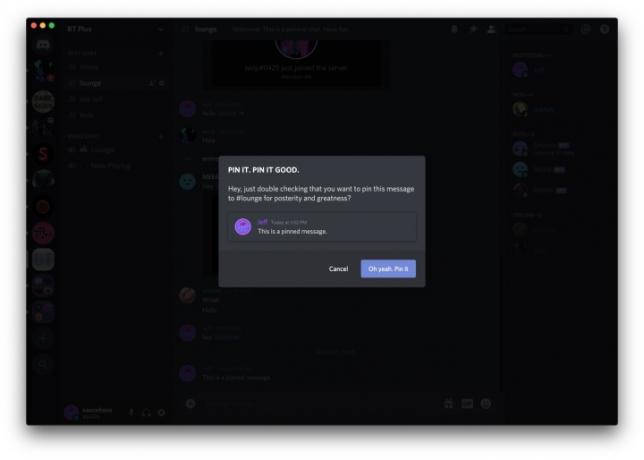
Связанный
- Как сделать предзаказ на Marvel’s Spider-Man 2 и ограниченную серию PS5
- Как разблокировать костюмы в Exoprimal
- Как установить Windows 11 или Windows 10 на Steam Deck
Шаг 3: Все очень просто: вы успешно закрепили сообщение. Значок канцелярской кнопки в правом верхнем углу приложения позволяет просмотреть закрепленное сообщение. Просматривая закрепленные сообщения, вы можете нажать кнопку Прыгать Кнопка для перехода непосредственно к этому сообщению, где вы можете быстро получить и поделиться прямой ссылкой на сообщение или просмотреть контекст закрепленного сообщения. Если вы нажмете X и выберете Да, удали это, пожалуйста, спасибо Кнопка, вы сможете удалить существующее закрепленное сообщение.
Как закрепить сообщение в Discord (через мобильное приложение)
Способ закрепления сообщения в приложении Discord практически идентичен процессу для настольной версии приложения.
Шаг 1: Удерживайте выбранное сообщение. Когда вы нажимаете вниз, на вашем экране появляется меню опций. Отсюда нажмите Пин-сообщение.

Шаг 2: На вашем экране появится уведомление об одобрении с вопросом, хотите ли вы закрепить выбранное сообщение. Если вы абсолютно уверены, что хотите закрепить сообщение, нажмите Да.
Шаг 3: Все, что вам нужно сделать, чтобы открыть список пользователей, — это провести пальцем влево в приложении Discord. Вы увидите эту опцию рядом с настройки, уведомления, булавки, и поиск параметры. Эта функция просто великолепна, особенно если вы хотите закрепить сообщения на своем телефоне и просмотреть их все. Проведя пальцем по экрану, выберите Булавки.

Шаг 4: В окне закрепленных сообщений вы можете выбрать любое сообщение, чтобы открыть его. Или вы можете долго нажимать на любую из уже существующих кнопок. Это приведет к появлению опции открепить. Отсюда вы можете делать все, что захотите.

Шаг 5: Попав на страницу закрепленных сообщений, вы можете выбрать любое сообщение, чтобы открыть его в другом окне. Или, если хотите, вы можете удерживать любую из имеющихся у вас булавок. Если вы это сделаете, на экране появится всплывающая опция открепить. Как только это произойдет, вы сможете делать все, что захотите.

Это все, что вам нужно сделать. Это действительно так просто. Надеюсь, теперь вы можете легко закрепить сообщение в Discord.
Рекомендации редакции
- Как исправить дрейф джойстика на PS5
- Как разводить жителей в Майнкрафте
- Asus ROG Ally против. Steam Deck: вот как они сравниваются
- Как синхронизировать контроллер PS4
- Как перенести данные с PS4 на PS5
Обновите свой образ жизниDigital Trends помогает читателям быть в курсе быстро меняющегося мира технологий благодаря всем последним новостям, забавным обзорам продуктов, содержательным редакционным статьям и уникальным кратким обзорам.



